Welcome to the
WalkMe Help Center
Please log in to continue

Please log in to continue

デスクトップメニューは、以下のアクセシビリティガイドラインを近日サポートします -
WCAGバージョン2.1レベルAおよびAA
アクセシビリティとは、障害を経験する人々のために製品、デバイス、サービス、環境を設計することです。 ウェブアクセシビリティとは、障害者がウェブサイトにアクセスしたり交流したりすることを妨げる障壁を取り除くための包括的な取り組みです。
アクセシビリティコンプライアンスは、最終的にはエンドユーザーエクスペリエンスによって決定されますが、すべてのガイドラインや基準が包含する4つの主要原則があります:
障害者向けにサービスを提供するためのガイドラインを定義するアクセシビリティ基準は数多く存在します。
| インタラクション | Windows | MacOS |
|---|---|---|
| デスクトップメニューをポップまたは最小化します | Ctrl + Shift + E | ⇧ ⌘ E |
| 検索 | Ctrl + F | ⌘ F |
| 画面を上下にスクロールします | ページアップおよびページダウン | ページアップおよびページダウン |
| 選択したエレメントでアクションを実行または「クリック」 | Enterキーを押すことや、 | 戻る |
| URLをコピーします | Ctrl + C | ⌘ C |
| ウィジェット \ ウィジェットにフォーカスしたときのインナータブ | タブおよびShift+Tab | タブと⇧タブ |
| ウィジェットのレコードに移動する | Enterキーを押すことや、 | 戻る |
| エレメント/ウィジェット/レコード間で移動する(フォーカスによって異なる) | 上下矢印 | 上下矢印 |
| フォーカスを1ステップ戻します(レコード - >カード - >ホーム) | Esc | Esc |
| ナビゲーションバータブ間を移動する | Ctrl + 1-6 | ⌘ 1-6 |
| 次のミーティングを開始する | Shift + Enter | ⇧ ⌘ |
WCAG2.1 - ウェブコンテンツアクセシビリティガイドラインに従う新しいコントラスト比は4.5です。
Aria-labelは、支援技術で読み取り可能なオブジェクトにラベルを提供します。 aria-label属性は、ボタンなどのオブジェクトにテキストラベルを提供します。 スクリーンリーダーがオブジェクトに遭遇すると、ユーザーにそれが何であるかを理解できるようにaria-labelテキストが読み込まれます。
すべてのデスクトップメニューフォームは、「legend」&「label」のhtmlタグ、および関連する「aria-label」&「role」属性をサポートしています。
ユーザーが
キーボードにフォーカスされるべきではないアイテムは、キーボードユーザーがすでにアクセス可能なアイテムです。 つまり、以下のエレメントが除外されます フォーカスライフサイクルの - 左側のナビゲーションバーメニュー、フィードバックボタン ここでの例外は検索バーです。専用のショートカット(
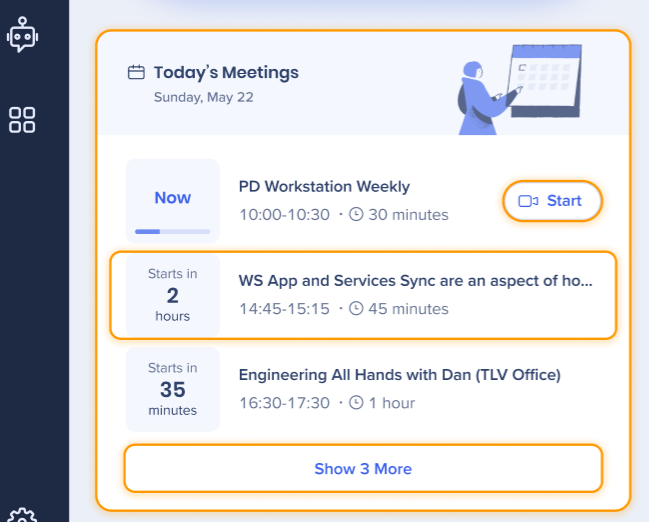
Shift + Enter 次のミーティングの電話会議が開きます(
これは、以下のロジックに従って動作します。
検索には、フォーカスインジケーターフローのない別のフローがあります。
フローのトリガーが検索を実行しています。 検索後に上下矢印を使用すると、カーソルを合わせてエフェクト(フォーカスインジケーターなし)で検索結果を閲覧できます。 Enterをクリックすると、結果にアクセスできます。